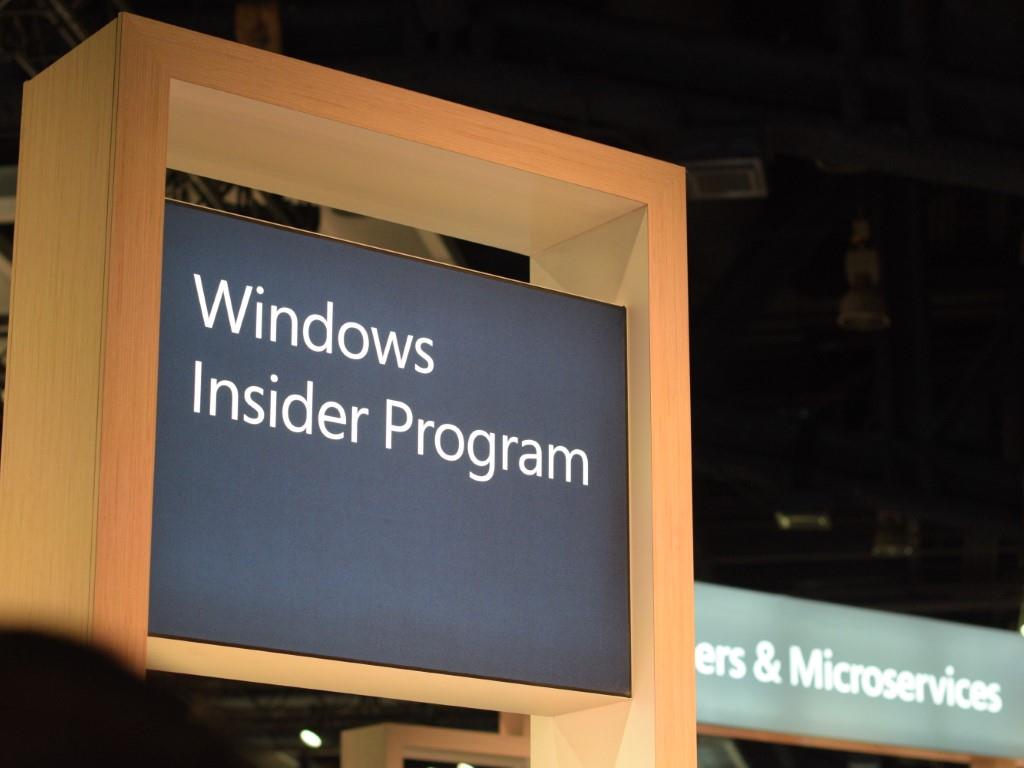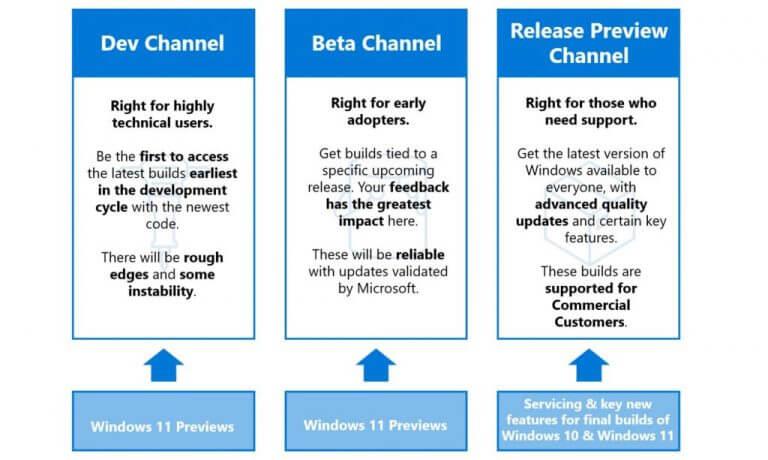Så du har hört att du kan prova framtida versioner av Windows 11, genom programmet Windows Insider, eller hur? Tja, Windows Insider-programmet har olika ”kanaler” som du kan registrera dig i för att testa nya Windows-funktioner genom att ladda ner vad som kallas nya ”builds”.
Du kommer först att se dessa nya byggen visas när du går till Windows Update, välj Windows Insider-program, och följ procedurerna på skärmen. Det blir sedan en del av en veckovis rutin att ladda ner de senaste versionerna och njuta av de bästa versionerna av Windows.
Beroende på vilken ”kanal” du har registrerat dig på får du antingen nya funktioner som inte är kopplade till en specifik Windows-version, en stabilare beta-förhandsvisning eller en förhandsvisning av vad Microsoft har bekräftat vara nästa version av Windows 11. Nyligen har Microsoft ”smält ihop” Beta- och Dev-kanalerna, bara för att meddela att de snart kommer att dela upp kanalerna igen snart.
Om det gör er alla förvirrade, oroa er inte. Det är lika viktigt som alltid att förstå skillnaderna mellan de olika Windows Insider-kanalerna, och vi är här med en mycket snabb förklaring.
Utvecklarkanalen
Vi börjar först med Dev Channel. Utvecklingskanalen för Windows Insider-programmet är den mest spännande, eftersom du sparar de tekniska detaljerna för byggnummer och sådant. Denna kanal är INTE länkad till en specifik Windows 11-version och är inte för nybörjare. Snarare är det pre-release, och för dem som är mycket tekniska och vill vara först med att få tillgång till Windows-funktioner, med den senaste koden. Det betyder att det kan finnas gott om buggar i den här kanalen och instabilitet att hantera. AKA, din dator kanske inte fungerar som avsett.
Utvecklingskanalen är där Microsoft avser att testa de senaste och bästa Windows-funktionerna, men alla kommer inte att få dem samtidigt. Det beror på att Microsoft ibland A/B-testar funktioner eller appuppdateringar i Dev Channel.Det betyder att vissa människor kommer att se nya funktioner, och andra inte. Det har blivit sällsynt på senare tid, men det är något att tänka på.
I en sammanfattning är Dev Channel där du hittar alla nya och roliga Windows 11-grejer. Så anmäl dig till detta om det är det du är ute efter. Officiellt måste du dock förstå att de saker du ser på den här kanalen kommer och går. Bara för att du spelar med en funktion du älskar i Dev Channel, betyder det inte att den kommer till den slutliga versionen av Windows 11.
Betakanalen
Nästa upp är betakanalen. Om du hoppar över byggnumren och annan jargong, är denna betakanal där du kommer att kunna testa vad Microsoft har bekräftat som den senaste Windows-uppdateringen med funktioner som ligger närmare vad de planerar att skicka till kunderna. Den här kanalen är för personer som är mindre erfarna, eller kanske inte är lika äventyrliga, eftersom byggen från betakanalen är mer stabila. Det låter dig få mer tillförlitliga builds från Microsoft, sådana som inte kommer med stora problem och som inte kommer att påverka din dators prestanda. I grund och botten, tidiga adoptanter.
Till skillnad från Dev Channel har dock betakanalbyggen ofta mindre spännande funktioner. Betakanalen är vanligtvis mer omfattande, eftersom Microsoft endast testar godkända funktioner här. Feedback är också viktigast i betakanalen, eftersom detta är kanalen som överbryggar gapet till en slutlig Windows 11-version.
Observera att Microsoft är känt för att ”slå ihop” beta- och utvecklingskanalerna när nästa stora Windows 11-uppdatering är nära att släppas. Det är ett sätt för Microsoft att få den bästa feedbacken, men kanalerna kommer så småningom att delas upp igen. Detta händer oftast då och då, men mer om det senare. Låt inte detta påverka ditt beslut om att välja en kanal ännu.
Förhandsvisningskanalen för release
Vi avslutar med att nämna Release Preview Channel. Release Preview Channel är där Microsoft testar den slutliga versionen av det som har har bekräftats vara den kommande nästa versionen av Windows 11. Detta är absolut den säkraste Windows Insider-kanalen att gå med i, som den är designad för IT-proffs och alla som vill se hur nästa version av Windows fungerar på produktionssystem. Microsoft säger också att det är här du får mest stöd. Det beror på att den här kanalen har minst buggar och kända problem.
Release Preview Channel är den sista kanalen som Microsoft testar en större Windows 11-uppdatering i innan den släpps till RTM, eller för alla andra att ladda ner. När du ser att förhandsgranskningskanalen för release blir särskilt aktiv, gör Microsoft åtgärder för att få ut en stor Windows 11-uppdatering till allmänheten.
Slår ihop utvecklings- och betakanaler
Med huvudkanalerna förklarade är det dags att gå tillbaka till ”sammanslagningen” som vi nämnde tidigare. Microsoft slår ibland samman Beta- och Dev-kanalerna som en så att de båda får samma versioner. Detta händer när de vill samla in mest feedback inför en större version av Windows 11, och även testa deras servrar och metoder för att leverera uppdateringar.
Under denna sammanslagningsperiod kan du aktivt byta vilken Windows 11-enhet som helst från Dev Channel till Beta Channel för en mer stabil upplevelse. Det betyder att du inte behöver installera om Windows 11 helt på ditt system om du bestämmer dig för att lämna Dev Channel för Beta one. Utanför denna sammanslagningsperiod är detta den enda gången du kan byta utan att installera om Windows med en ”ren installation”.
Tänk bara på att det här växlingsfönstret stängs när Microsoft släpper builds med högre nummer till Dev Channel. Så om din enhet stannar på Dev Channel och så småningom får en build som är högre än vad som skickas till Beta Channel (men du vill stanna i Beta,) måste du börja om på din enhet för att gå tillbaka till Beta Channel Kanal. Ingen åtgärd behövs om du vill stanna på Dev.
Allt som sagt, välj din kanal med omtanke! Windows Insider-programmet är enkelt att förstå.Microsofts grafik ovan borde göra susen för dig, och vi hoppas att vårt inlägg också hjälpte. Låt oss veta vad du tycker i kommentarerna, och om du har gått med för att hjälpa till att göra Windows bra för alla!
FAQ
Vad är Windows 10 Insider-programmet?
Microsofts Windows Insider-program är hem för 10 miljoner Windows-fans, entusiaster och proffs som alla är intresserade av vad som är härnäst för Windows 10. Här är en snabb sammanfattning av programmet. Windows Insider-programmet är en valfri tjänst som tillhandahålls av Microsoft för att låta användare uppleva nästa version av Windows innan den offentliggörs.
Hur ändrar jag Windows 10 Insider-kanal eller ring?
Om du prenumererar på Release Preview-ring kommer du att flyttas till Release Preview Channel. Om du vill ändra din Insider-kanal eller ring kan du göra det genom att öppna appen Windows 10 Inställningar och gå till avsnittet Uppdatering och säkerhet -> Windows Insider-program. Kontrollera också: För mycket förvirring om så många Windows 10-versioner
Vilka är de olika kanalerna i Windows 10-utveckling?
Dev Channel (eller Developer Channel) Beta Channel. Släpp förhandsgranskningskanal. Dev Channel kommer att tillhandahålla förhandsversioner som är tidigast i utveckling. Dessa versioner kommer att innehålla de senaste funktionerna och ändringarna som implementerats av utvecklarteamet. Dessa versioner kommer inte att matcha någon specifik kommande Windows 10-version.
Vilka är Windows 10 Insiders-kanalerna?
SAMMANFATTNING: Tidigare Windows 10 Insiders-kanaler eller ringsignaler (dvs. snabb ringning & hoppa framåt, långsam ringning och förhandsgranskningsring för release) har bytt namn eller ändrats till Dev Channel, Beta Channel och Release Preview Channel. Vi vet att Microsoft regelbundet släpper testversioner av Windows 10-operativsystem till allmänheten.
Vad är releasekanal i Windows 10 Insider?
Release Preview Channel kommer att tillhandahålla förhandsversioner som kommer att släppas som nästa version av Windows 10 under de kommande dagarna. Dessa konstruktioner kommer att vara pålitliga, stabila och kan användas på primära maskiner.Följande punkter och grafik hjälper dig att förstå övergången av Insider-kanaler: Snabb & Skip Ahead ring => Dev Channel
Vad behöver den veta om Windows 10 Insider-uppdateringen?
Vad IT behöver veta: Eftersom detta är en säkerhetsuppdatering bör den tillämpas relativt snart. Under de närmaste veckorna, leta efter rapporter om problematiska problem, och om allt verkar bra, tillämpa uppdateringen. (Få mer information om Insider Preview Build 19043.867 .) Releasedatum: 23 februari 2021
Vad är Windows Insider-kanaler?
Den 15 juni 2020 introducerade Windows Windows Insider Channels, som förändrar hur vi släpper nya versioner till alla Windows Insiders. Vi konverterar vår nuvarande ringmodell, baserad på byggfrekvensen, till en ny kanalmodell som kretsar kring kvaliteten på byggen och kommer att bättre stödja parallella kodningsinsatser.
Vad är den långsamma ringsignalen och förhandsgranskningsringen i Windows Insider?
Långsam ring = Beta Channel Release Preview ring = Release Preview Channel Insiders kan alltid justera dessa inställningar genom att gå till Inställningar > Uppdatering och säkerhet > Windows Insider Program om de vill byta kanal och prova nya upplevelser.
Hur ändrar jag min kanal på Windows Insider-programmet?
Du behöver inte vidta några åtgärder för att denna förändring ska ske. Insiders kan alltid justera dessa inställningar genom att gå till Inställningar > Uppdatering och säkerhet > Windows Insider-program om de vill byta kanal och prova nya upplevelser.
Hur ändrar jag Insider-programmet Ring i Windows 10?
För att ändra Insider Program-ringen i Windows 10, gör följande. Gå till Uppdatering och säkerhet. Till vänster klickar du på Windows Insider Program. Till höger klickar du på det aktuella ringnamnet. På nästa sida väljer du önskad ring. Du är färdig. Se även nästa tabell.
Hur ändrar jag min Windows 10 Insider-nivå?
Så här ändrar du Windows 10 Insider-nivå i inställningar 1 När du är inloggad på Windows 10 med ditt Microsoft-konto öppnar du Inställningar och klickar/trycker på ikonen Uppdatering och återställning.2 Klicka/knacka på Windows Insider-program på vänster sida och klicka/knacka på den aktuella ringen (ex: Dev Channel) under Välj dina Insider-inställningar på höger sida.
Hur inaktiverar jag Windows Insider Program i Windows 10?
Namnge DWORD HideInsiderPage och tryck på Enter. Dubbelklicka på det nyskapade DWORD och ändra värdet från 0 till 1. Klicka på OK. Stäng registret för att slutföra uppgiften. När du har slutfört stegen, öppna Inställningar (Windows-tangenten + I), klicka på Uppdatera och säkerhet, och du bör inte längre se Windows Insider-programmet längst ner i listan.
Varför ska jag gå med i Windows Insider-programmet?
Med Windows Insider-programmet får du alla de senaste Windows 10-byggen så snart de är tillgängliga. Gå med i Windows Insider-programmet för att vara en av de första att uppleva de nya idéer och koncept vi bygger. I gengäld vill vi veta vad du tycker.